Cara Mengaktifkan atau Menonaktifkan Warna Aksen Tampilkan pada Bilah Judul dan Batas Windows di Windows 11
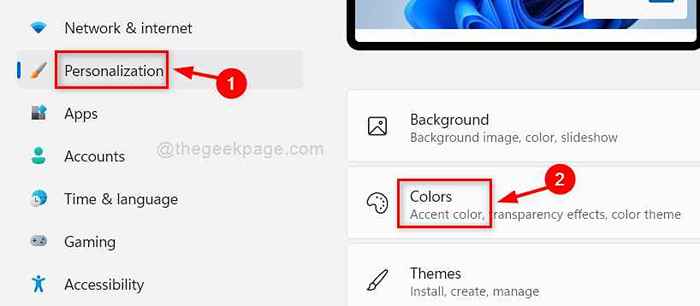
- 3784
- 383
- Ian Parker
Tahukah Anda bahwa dengan Windows 11, Anda dapat memodifikasi cara warna yang ditampilkan di Windows dan aplikasi Anda? Seiring dengan mode perubahan warna, ini juga memungkinkan pengguna untuk mengubah warna aksen pada bilah judul dan batas jendela di sistem Anda. Jika ada yang ingin tahu cara mengaktifkan atau menonaktifkan warna aksen tampilan pada judul bilah dan perbatasan jendela, posting ini akan mengajari mereka cara melakukannya dalam 2 cara.
Cara Mengaktifkan atau Menonaktifkan Warna Aksen Tampilkan pada Bilah Judul dan Batas Windows Menggunakan Aplikasi Pengaturan
Langkah 1: Tekan Windows + i kunci di keyboard Anda untuk membuka Pengaturan aplikasi.
Langkah 2: Lalu, klik Personalisasi di sisi kiri jendela.
Langkah 3: Pilih Warna Di sisi kanan jendela seperti yang ditunjukkan pada tangkapan layar di bawah ini.
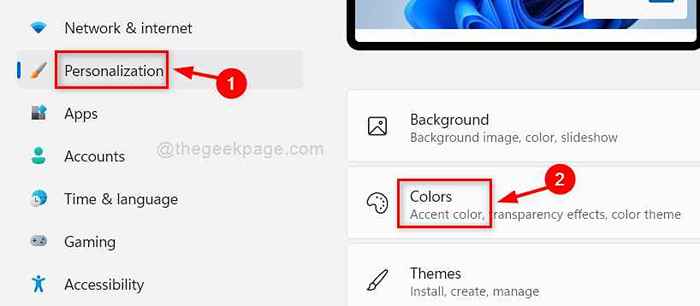
Langkah 4: Gulir ke bawah halaman Warna dan klik Tampilkan warna aksen di judul bar dan perbatasan windows tombol sakelar untuk mengubahnya Pada seperti yang ditunjukkan di bawah ini.
Langkah 5: Lalu, Anda dapat memilih bagian warna apa pun di bawah bagian Windows Warna seperti yang ditunjukkan.
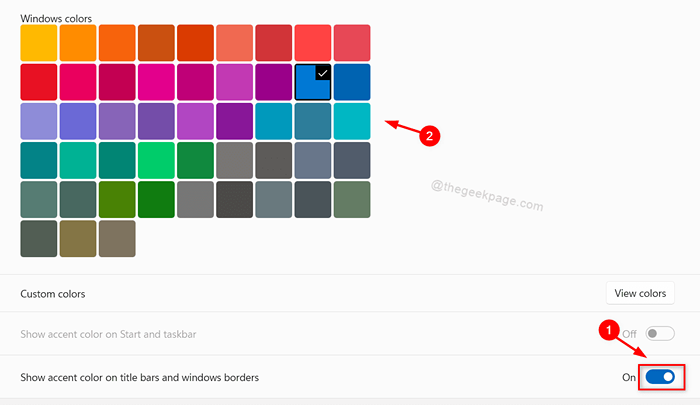
Langkah 6: Tutup jendela Pengaturan.
Cara mengaktifkan atau menonaktifkan warna aksen menunjukkan bilah judul dan perbatasan windows menggunakan editor registri
CATATAN: Sebelum melanjutkan dengan metode ini, harap simpan salinan cadangan file registri dengan mengekspornya ke sistem Anda. Karena jika terjadi kesalahan, Anda dapat mengembalikannya kapan saja dengan file cadangan.
Langkah 1: Tekan Windows + r kunci di keyboard Anda untuk dibuka Berlari kotak dialog.
Langkah 2: Ketik Regedit di kotak lari dan tekan Memasuki kunci.
Langkah 3: Klik Ya pada prompt UAC untuk melanjutkan.
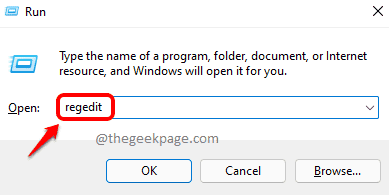
Langkah 4: Salin dan tempel jalur di bawah ini di bilah alamat dan tekan Memasuki kunci.
\ Hkey_current_user \ software \ microsoft \ windows \ dwm
Langkah 5: Pilih Dwm Kunci registri dan klik dua kali Colorprevalence Nilai DWord di sisi kanan jendela editor.
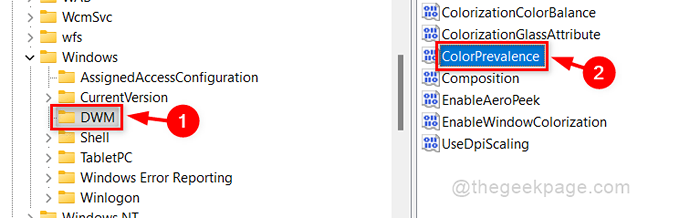
Langkah 6: Masukkan 0 di kotak teks data nilai dan klik OKE Untuk memungkinkan warna Accent Accent pada judul bar dan perbatasan Windows.
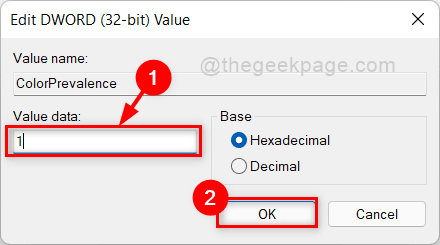
Langkah 7: Klik Nilai Data TextBox dan ENTER 0 dan klik OKE Untuk menonaktifkan warna aksen pertunjukan di bilah judul dan perbatasan Windows.
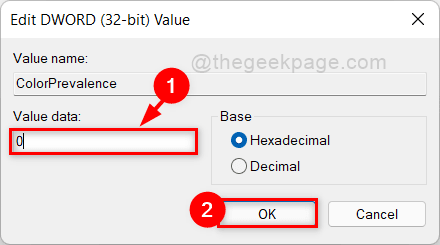
Langkah 8: Tutup jendela Editor Registry.
Itu saja!
Saya harap artikel ini informatif dan bermanfaat.
Terima kasih.
- « Cara Mematikan Microsoft Defender di Windows 11
- Perbaiki permintaan tidak dapat dilakukan karena kesalahan perangkat I/O »

